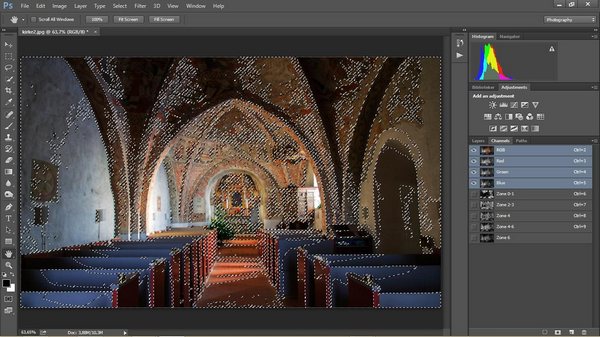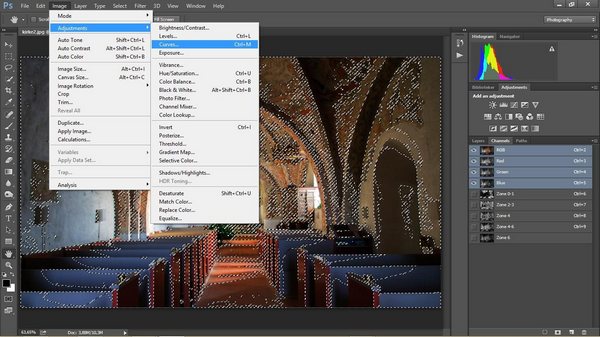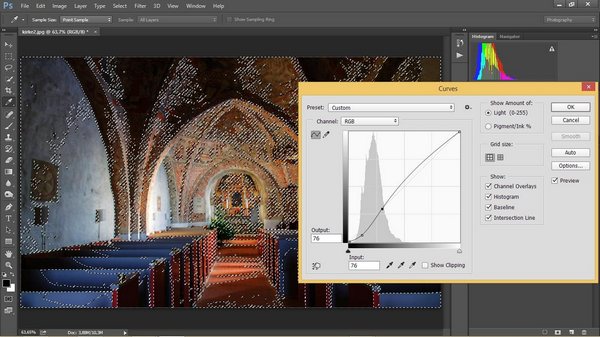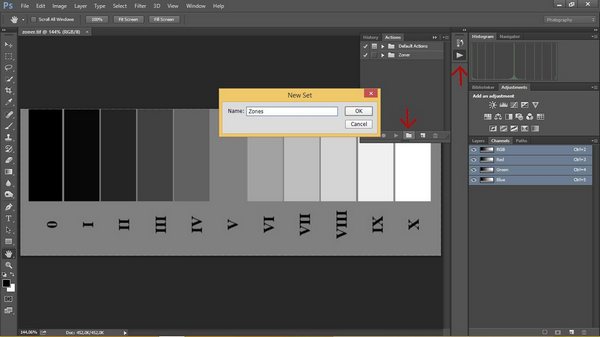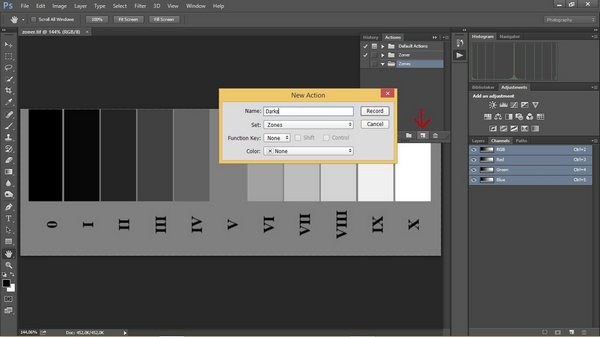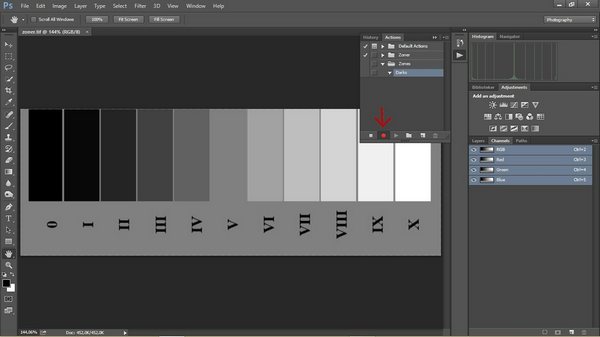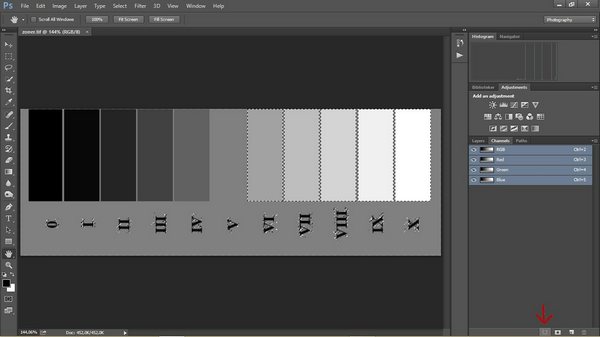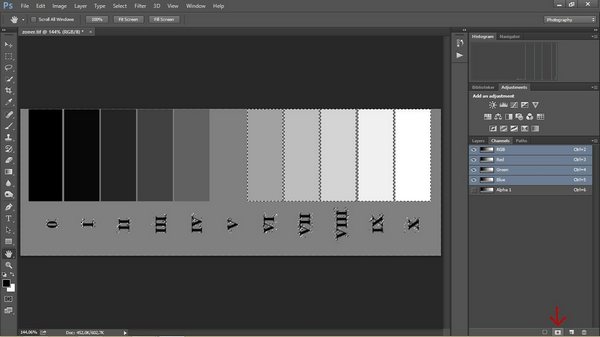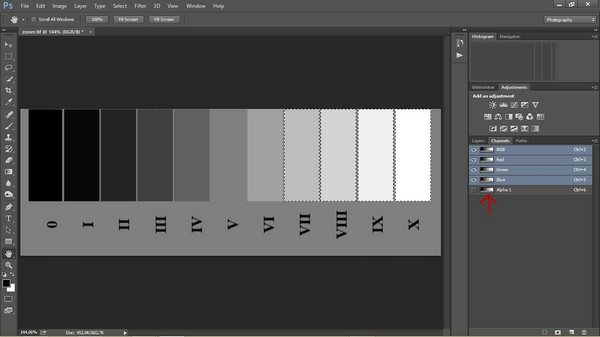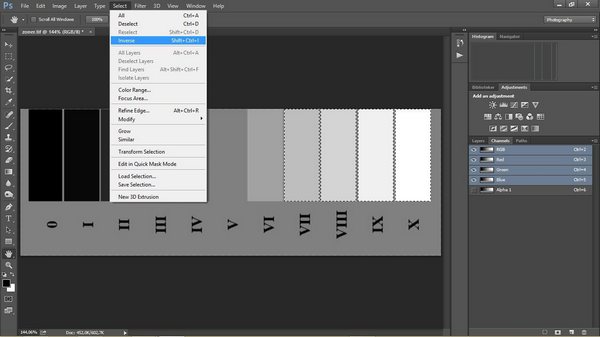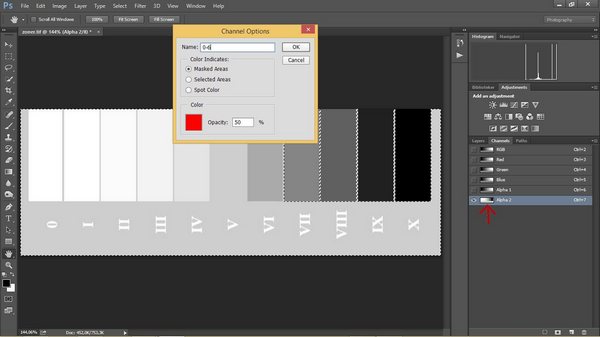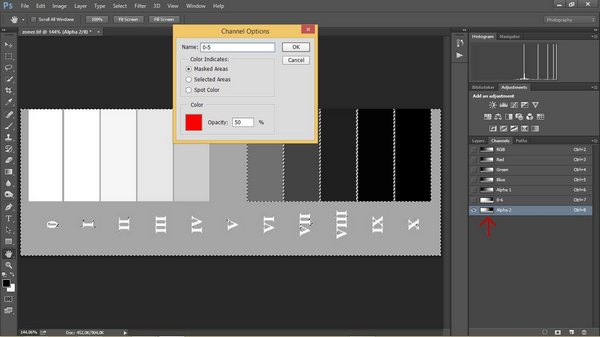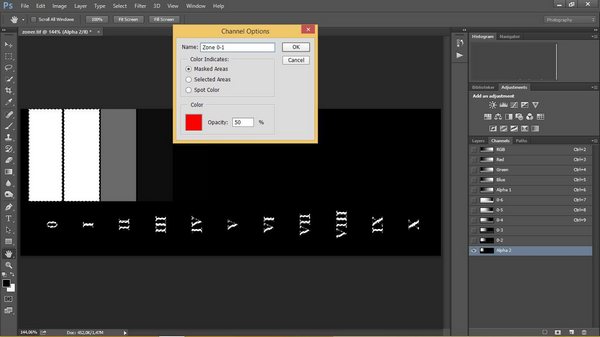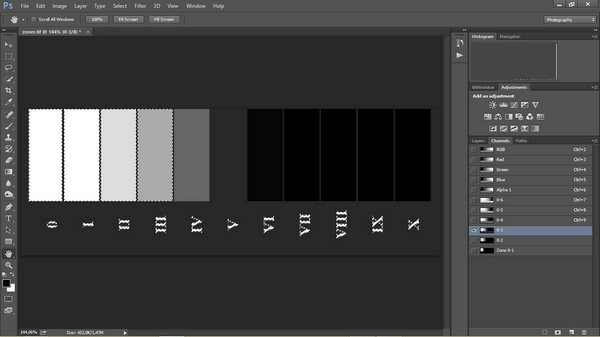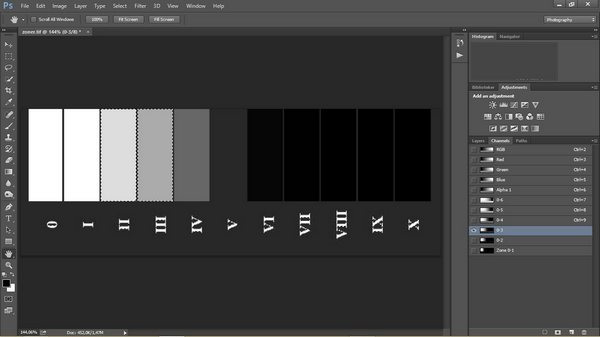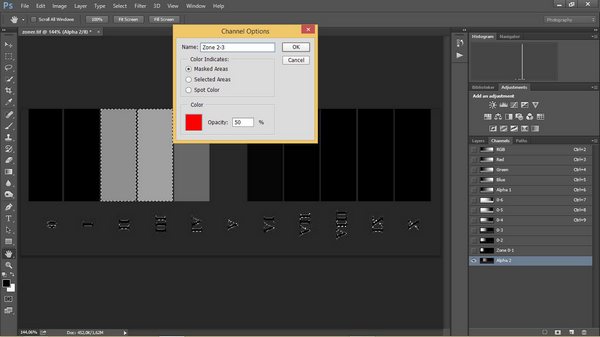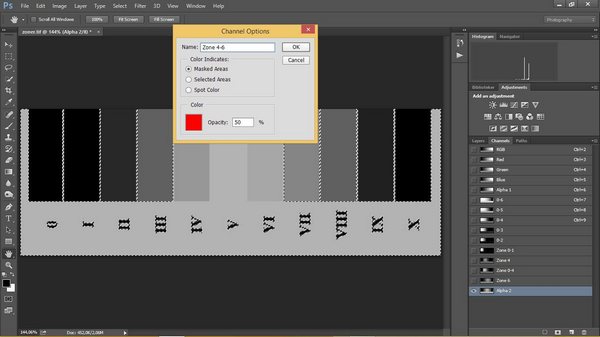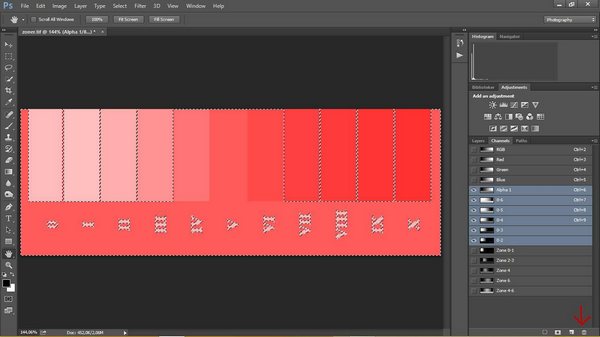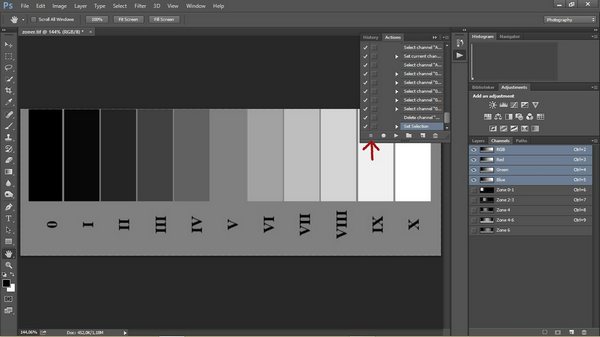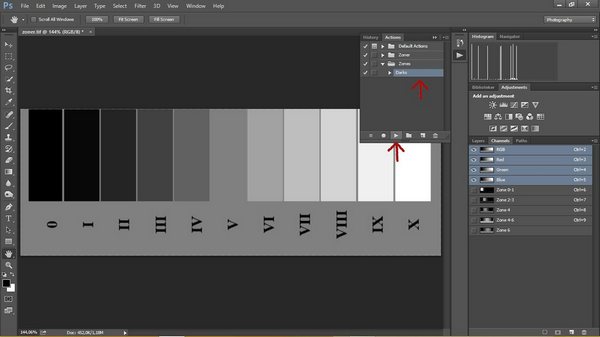Thorninger.com
| English version | |
| Fotos på denne side er taget af Flemming Thorninger bosiddende nær Gislinge i Holbæk kommune. | |
 |
Flash fotogallerier |
 |
Udvalg af fotos i html |
 |
Surrealistiske fotos i html |
Vejledninger til Photoshop mm |
|
 |
Dragan effekt |
| Komposition i fotografi | |
| HDR med Photoshop Elements | |
 |
Makrofotografering |
 |
Ekstrem makrofotografering |
 |
ND-filter |
| Kontakt Flemming Thorninger |
|
Andre sider |
|
 |
Makro og ekstrem makrofotografering - åben gruppe på Facebook |
| Thorninger.net | |
 |
Fotos af fugle |
 |
Fotos af insekter |
 |
Rejse til Kina |
| Sonneruplund.dk | |
 |
Æblesorter |
Oprettelse af Luminosity Masks trin for trin. |
||||||||||||||||||||||
|---|---|---|---|---|---|---|---|---|---|---|---|---|---|---|---|---|---|---|---|---|---|---|
|
Luminosity Masks kan på dansk måske kaldes luminans afmaskning, tonebaseret afmaskning eller tone masker. Luminosity Masks er en måde at skabe avancerede markeringer i Photoshop baseret på luminans for hver pixel. Luminosity Masks gør det muligt at styre hver tone i et billede. Teknikken er egnet til tone mapping i HDR fotos og i alle andre fotos også. Når jeg beskriver de masker jeg opretter, refererer jeg til zoner i Zone System. Hvad jeg gør, er at gemme markeringer som alfa kanaler, som kan aktiveres i et hvert foto via Actions. Action i Photoshop gør det muligt at optage, hvad du gør i et foto og automatisk gøre det samme i en anden foto via Play. |
||||||||||||||||||||||
|
||||||||||||||||||||||
Først vil jeg demonstrere brugen af Luminosity Masks |
||||||||||||||||||||||
Her er et billede, hvor markeringen svarende til zone 2 og 3 er valgt via Alpha kanalen med navnet Zone 2-3. Alpha kanalerne med markeringerne som er optaget som Actions, kan aktiveres i enhver foto via Play. |
||||||||||||||||||||||
Vælg Images/Adjustments/Curves. Kurven er et effektivt redigerings værktøj. |
||||||||||||||||||||||
De udvalgte toner kan redigeres ved hjælp af kurven. Ned gør det markerede område mørkere, og op gør det lysere. En S-kurve som vist. vil øge kontrasten i det markerede område. Markering via Kanaler har en kraftig flydende overgang (feather). Mere end det markerede påvirkes af redigeringen, men effekten er stærkest i det markerede område. Der vil aldrig opstå en synlig kant mellem det markerede og det umarkerede område. |
||||||||||||||||||||||
Sådan oprettes Luminosity Masks i Photoshop CC med Alfa kanaler, som gemmes som Action Sets. - Først oprettes masker til den mørke område. |
||||||||||||||||||||||
Jeg bruger en Windows baseret computer. De tilsvarende Mac OS genvejstaster kan ses i tabellen. |
||||||||||||||||||||||
|
||||||||||||||||||||||
Jeg har lavet et zonekort jeg bruger til at skabe Luminosity Masks. Du kan hente skemaet i TIFF-format ved at klikke på billedet. Zonekortet er beskåret i tutorialen. |
||||||||||||||||||||||
Åbn menuen Handlinger. Opret ny Aktion Sæt med navn zoner. |
||||||||||||||||||||||
Opret ny Aktion og navngiv den Darks. Tryk Record. |
||||||||||||||||||||||
Rød knap viser, at optagelsen er begyndt. |
||||||||||||||||||||||
Åbn menuen Kanaler. Venstre klik med musen på knappen med marcherende myrer. Pixels, der er mere end 50% lyse bliver markeret. |
||||||||||||||||||||||
Venstre klik med musen på symbolet ved den røde pil, og markeringen vil blive gemt som en Alpha Channel |
||||||||||||||||||||||
Hold 3 taster nede Shift, Ctrl og Alt og venstre klik med musen på symbolet for alfa kanalen. Markeringen skifter fra zone 6-10 til zoner 7-10. |
||||||||||||||||||||||
Vælg Vælg / inverter og markeringen skifter til zone 0-6. |
||||||||||||||||||||||
Gem markeringen som en alfakanal. Dobbelt venstre klik med musen på symbolet for alfa kanalen og ændre navnet til 0-6. |
||||||||||||||||||||||
Hold 3 taster nede Shift, Ctrl og Alt og venstre klik med musen på symbolet for Alfa kanal 0-6. Markeringen skifter fra zone 0-6 til zoner 0-5. Gem markeringen som en alfakanal og navngiv den 0-5. |
||||||||||||||||||||||
Fortsæt på samme måde, indtil kun Zone 0-1 er markeret. Gem markeringen som en alfa kanal og giv den navnet Zone 0-1. |
||||||||||||||||||||||
Opret nye markeringer ved at subtraherer markering. |
||||||||||||||||||||||
Resten af Luminosity Masks er skabt ved at fratrække markeringer fra markeringer. Det er ikke muligt at opdele markeringer op i enkelte zoner, så gå efter markering af 2 zoner af gangen. Nogle gange får man én zone. |
||||||||||||||||||||||
Hold Ctrl-tasten nede, og venstre museknap klik på alfakanal 0-3. 0-3 kanalen aktiveres og zoner 0-3 er valgt. |
||||||||||||||||||||||
Nu skal du holde 2 taster nede Ctrl og Alt, og venstre klik på synbolet for 0-1 kanalen. Markeringen kanal 0-1 subtraheres nu fra kanal 0-3. Zone 2-3 er nu markeret. |
||||||||||||||||||||||
Gem zone 2-3 markeringen som ny alfakanal og navngiv den Zone 2-3. |
||||||||||||||||||||||
Fortsæt på samme måde, indtil du har oprettet de ønskede kanaler. |
||||||||||||||||||||||
Hold Skift-tasten nede og marker de kanaler, der ikke skal gemmes. Klik på papirkurven. Hold Ctrl-tasten nede og tryk d for at fjerne enhver markering før optagelsen stoppes. |
||||||||||||||||||||||
Klik nu med venstre museknap på firkanten for at stoppe optagelsen. |
||||||||||||||||||||||
Nu kan du bruge aktionen Darks på hvert billede du åbner i Photoshop. Start aktion ved at markere aktion Darks og tryk play. |
||||||||||||||||||||||
Har du spørgsmål eller forslag til en bedre beskrivelse, så send en e-mail. |
||||||||||||||||||||||
E-bog |
 |
E-bog |
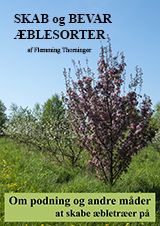 |
Om podning mm. |